
setelah bertahun-tahun gak posting tutorial lagi ( halah 😀 ), akhirnya ada waktu lagi buat posting. ini adalah tutorial terakhir dari saya, tutorial terakhir di tahun 2008 lho 😀 ,jadi kita ketemu lagi tahun depan yah… slamat liburan dan tahun baru 2009…
di tutorial kali ini kita akan bahas gimana cara instan bikin sketsa dan kartun dari foto yang kita punya, cukup mudah dan cepet lho bikinnya, mungkin hanya skitar 10-15 menit saja… 🙂
foto yang dipakai untuk tutorial kali ini adalah Cirugia digital oleh XirannisX en Off ( dan gak bosen-bosennya 😀 ) dari flickr. kita mulai aja yah
1. duplikasi layer Background, Layer -> Duplicate Layer ( Shift + Ctrl + D ), dan rename menjadi Desaturate
2. seperti nama layernya, gambar kita ubah menjadi hitam-putih / desaturate ( Colors -> Desaturate… )
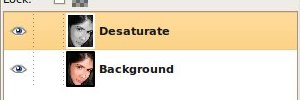
3. duplikasi layer Desaturate, Layer -> Duplicate Layer ( Shift + Ctrl + D ), dan kali ini kita rename menjadi Invert
4. lalu Color -> Invert, dan ubah Layers Mode-nya menjadi Dodge
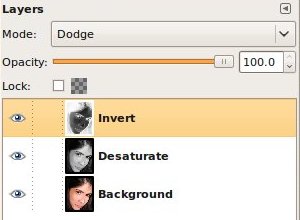
ok sampai disini foto sudah kita ubah menjadi seperti sketsa 🙂 dan selanjutnya akan kita cartoonized fotonya
6. gabungkan layer Invert dengan Desaturate, caranya klik kanak pada layer Invert lalu pilih Merge Down, rename menjadi Garis Hitam
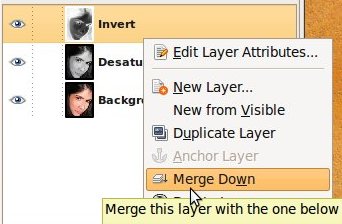
7. masih di layer Garis Hitam, klik Select -> By Color ( Shift + O ). klik pada warna putih lalu tekan Delete pada keyboard dan terakhir deselect Select -> None ( Shift + Ctrl + A ). ini nantinya akan kita gunakan sebagai garis
8. kita hilangkan dulu sementara layer Garis Hitam dengan mengklik pada icon matanya
9. duplikasi lagi layer Background, Layer -> Duplicate Layer ( Shift + Ctrl + D ) kita rename menjadi Oilify.
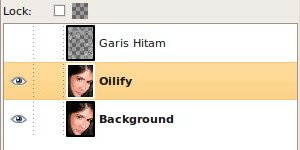
10. pada layer Oilify, klik Filter -> Artistic -> Oilify, dan atur settingannya seperti gambar dibawah
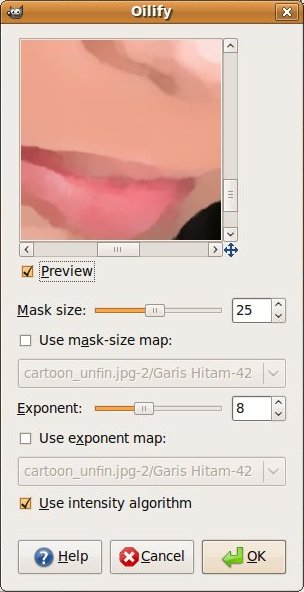
11. bikin visible lagi layer Garis hitamnya. di layer Garis hitam klik Colors -> Levels, geser pointer putih pada Output Levels-nya ke kanan sampai mentok 😀 atau masukan nilai nol pada warna putihnya…
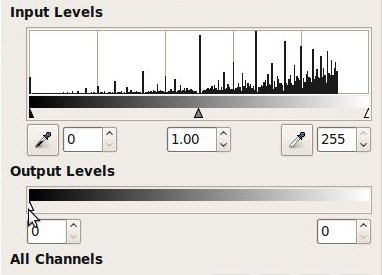
dan hasil akhirnya seperti gambar dibawah…
mudah sekali kan?
kalau mau tahu teknik manualnya bisa liat disini untuk melihat cara kerja cartoonized.net mengubah foto menjadi kartun.


yyeey! akhirnya stelah beberapa kalii! aq berhasil!
tengs yah!
oiiya! gmana ssih cara edit fto yg lainn gitu..
ajarii aq yah! 🙂
makassii.. :))
Abis ngubek2 search engine, akhirnya ketemu juga tutorial kayak gini…
Makasih banyak yaa !
Oh iya sekalian mo numpang link ya…
http://an13.wordpress.com
ga berhasil 😦
tapi gpp yg penting bisa belajar 😀
anjib…keren bro.. mana tuh cewek cakep lagi 🙂 ajarin lagi trik lainnya bro.. teng q…
GIMP ga kalah ama Sotosop.
Ringan, user friendly.
Siip
Thanks nih info nya sob, salam kenal, permisi numpang sedot ilmu dulu yah..
Rock Abis!!!!
nice info
wah bagus tutorialnya.. sayang dah lama gak update ya..
Percetakan rumahcetak
cetak – design
makasih gan, tutorialnya bagus.
kayaknya bisa buat cari uang nih. hehehe
7. masih di layer Garis Hitam, klik Select -> By Color ( Shift + O ). klik pada warna putih lalu tekan Delete pada keyboard dan terakhir deselect Select -> None ( Shift + Ctrl + A ). ini nantinya akan kita gunakan sebagai garis
bagian ini maksudnya apa yah
bagian putih yg di delet itu yang mana yah